通过 Adjust Unity SDK,您可以在 Unity 应用中记录归因、事件以及更多信息。请按照本指南中说明的步骤操作,在应用内设置 Adjust SDK。
1. 获取 Adjust SDK
要在您的 Unity 应用中使用 Adjust SDK,请先将 SDK 加入项目。您可以从GitHub 发布页面下载最新版本的 SDK。
要向 Unity 项目中导入 Adjust SDK,请按照下列步骤操作:
- 打开 Unity Editor。
- 选择 Assets —> Import Package —> Custom Package 。
- 选择已下载的 SDK 包。
2. 集成 SDK
Adjust SDK 包含一个 Unity prefab,其中含有模板游戏对象和一个 Adjust 脚本。您可以使用该脚本配置 SDK。要在 Unity editor 中打开 prefab,请按照下列步骤操作:
- 将
Assets/Adjust/Adjust.prefab的 prefab 添加到您的第一个场景。 - 打开 prefab 的 Inspector Menu。
- prefab 菜单包含可编辑的字段,通过这些字段,您可以控制 Adjust SDK 的行为。
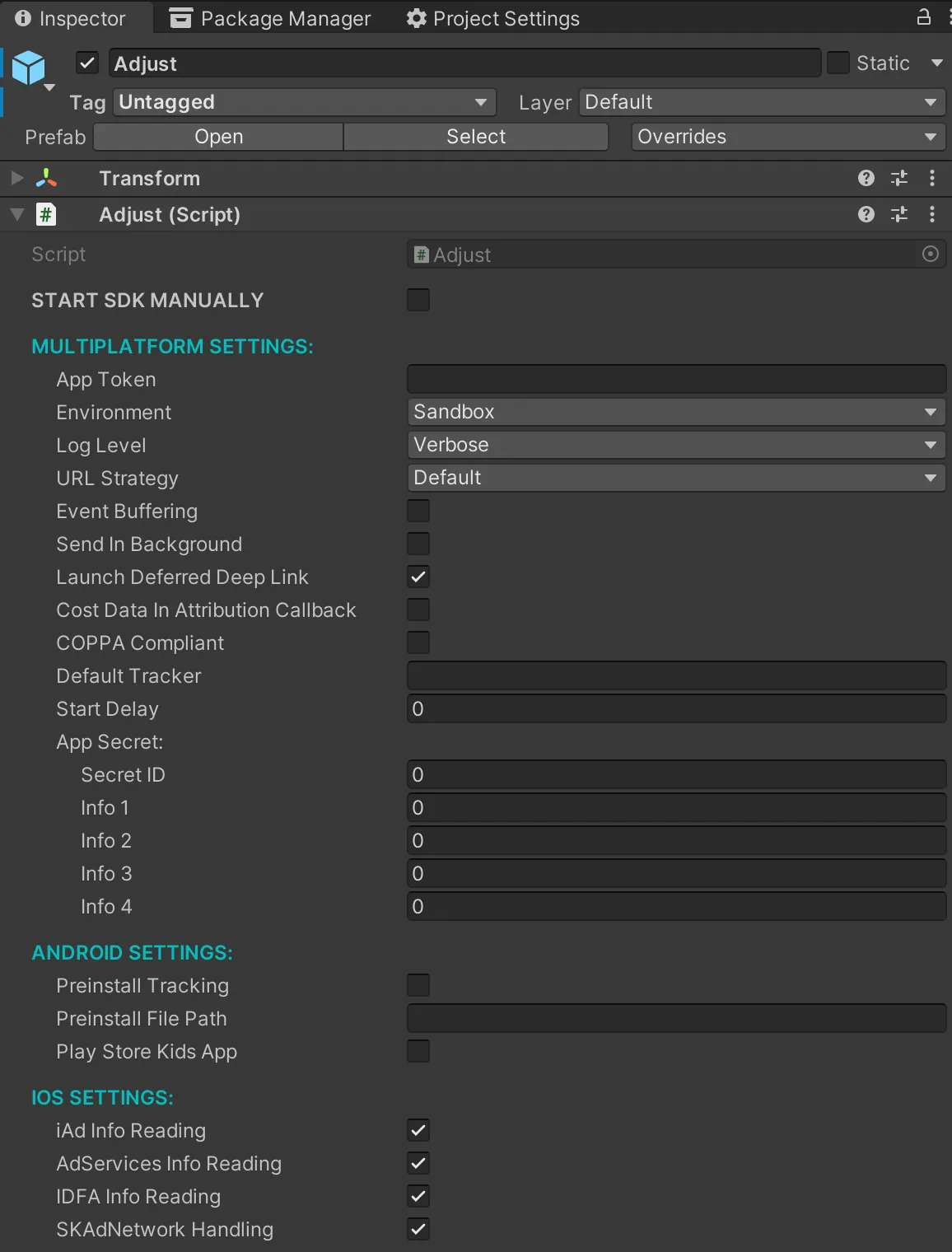
要设置 Adjust SDK,请输入下列信息:
-
您的 应用识别码 。请查看应用设置,了解查找识别码的办法。
-
您的 环境 :
- 如要测试应用并发送测试数据,请选择 Sandbox 。请在控制面板中启用 sandbox 模式,查看测试数据。
- 如果您已经完成测试,准备发布应用,请选择 Production 。
-
您的 日志等级。 这将控制您收到哪些日志。请查看这篇文章,进一步了解日志等级设置。
当应用的 Awake 事件默认触发时,Adjust 就会初始化。要改变该行为,请勾选 手动启动 SDK 。这样您就能使用 config 实例作为参数,调用 Adjust.start() 以初始化 Adjust SDK。
AdjustConfig adjustConfig = new AdjustConfig("{YourAppToken}", AdjustEnvironment.Sandbox);// ...Adjust.start(adjustConfig);3. 设置安卓设备
添加 Google Play 服务
定向到 Google Play 商店的应用必须使用 gps_adid (Google 广告 ID) 来识别设备。要访问 play-services-ads-identifier,请向项目中添加 gps_adid AAR。
收集 App Set Identifier
App Set Identifier 是一个唯一标识符,用户在设备上安装您的应用后,您可以通过此标识符监测这些应用的信息。同一位开发者开发的所有应用共享同一个 App Set ID,也就是说您可以从所有应用中收集有用的洞见。
设置 Proguard
如果您使用的是 Proguard,请将这些规则添加至您的自定义 Proguard 文件。
-keep public class com.adjust.sdk.** { *; }-keep class com.google.android.gms.common.ConnectionResult { int SUCCESS;}-keep class com.google.android.gms.ads.identifier.AdvertisingIdClient { com.google.android.gms.ads.identifier.AdvertisingIdClient$Info getAdvertisingIdInfo(android.content.Context);}-keep class com.google.android.gms.ads.identifier.AdvertisingIdClient$Info { java.lang.String getId(); boolean isLimitAdTrackingEnabled();}-keep public class com.android.installreferrer.** { *; }设置 Install Referrer
Install Referrer 是一种唯一标识符,可用来将应用安装归因至来源。Adjust SDK 需要该信息进行归因。您可以用下列 2 种方法收集 install referrer,具体选择哪一种视定向到的应用商店而定:
- 使用 Google Play Referrer API。
- 使用华为 Referrer API
Google Play Referrer API
您可以使用两种方式为 Google Play Referrer API 添加支持:
华为 Referrer API
从版本 v4.21.1 开始,Adjust SDK 将支持对装有华为 App Gallery 10.4 或更新版本的设备进行安装监测。您无需其他调整和变更,就可以开始使用华为 Referrer API。
Meta referrer 集成
Adjust SDK v4.36.0 及更高版本支持Meta Install Referrer。要启用该功能:
<queries> <package android:name="com.facebook.katana" /></queries>
<queries> <package android:name="com.instagram.android" /></queries>- 将应用 ID 作为
string参数传递至AdjustConfig.setFbAppId方法。
AdjustConfig config = new AdjustConfig("{YourAppToken}", AdjustEnvironment.Sandbox, true);//...config.setFbAppId("{FB_APP_ID_STRING}");//...Adjust.start(config);4. 添加 iOS 隐私清单
iOS 17 引入了隐私清单功能。该机制要求您向 App Store 说明应用的隐私要求。Adjust Unity SDK 不包含此隐私清单文件,因此,如果您的应用定向 iOS 17 或更新操作系统设备,则需要确保将 Adjust iOS SDK 隐私清单文件包含在您的应用隐私清单中。
要添加 Adjust 隐私清单:
- 确保您正在使用 Adjust Unity SDK v4.38.0 或更新版本。
- 如果您还未创建隐私清单,请进行创建。
- 从GitHub下载
PrivacyInfo.xcprivacy文件或复制其内容。 - 确保将 Adjust 的
PrivacyInfo.xcprivacy文件内容包含在您自己的隐私清单文件中。
当您向 App Store 提交应用时,Adjust 的隐私声明会被包含在您的应用内。
5. 构建您的应用
如需完成应用创建流程,Adjust Unity 包需执行自定义创建后操作,以确保 Adjust SDK 可以在应用内如常运行。
此过程由 AdjustEditor.cs 中的 OnPostprocessBuild 方法执行。导出日志会显示在 Unity IDE 控制台输出窗口中。
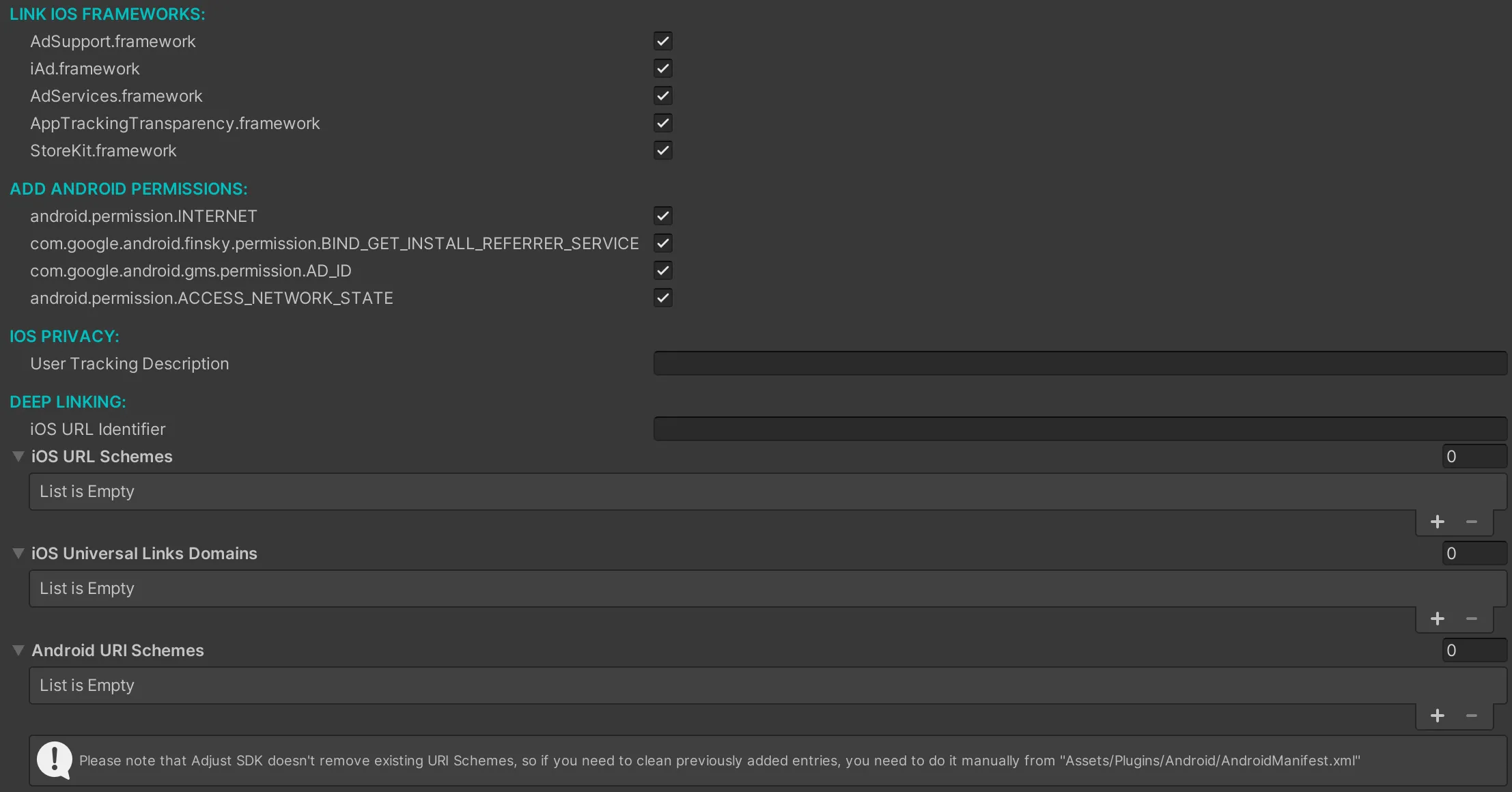
iOS
iOS 创建后流程会对生成的 Xcode 项目作出以下更改:
- 添加其他链接器标记 (other linker flag)
-ObjC:在创建时识别 Adjust Objective-C 类别所需。 - 启用 Objective-C 例外情况
框架
您可以启用下列框架,访问 iOS 功能:
AdServices.framework: 用于 Apple Search Ads 监测AdSupport.framework: 用于读取设备 IDFAAppTrackingTransparency.framework: 用于向用户征求监测许可及获取许可状态StoreKit.framework: 用来与 SKAdNetwork 框架通讯。iAd.framework已弃用 : 请使用AdServices.framework
App Tracking Transparency 许可对话
如果您使用了 ATT (App Tracking Transparency) 包装器,请输入一条 用户跟踪描述 消息。该消息会在用户收到请求许可对话弹窗时展示。
深度链接
要启用深度链接,请添加下列信息:
- iOS 通用链接域 :用于通用链接的关联域。
- iOS URL 标识符 :应用的 bundle ID.
- iOS URL scheme :与应用关联的 URL scheme。
安卓
安卓创建后流程会在 Assets/Plugins/Android/中查找 AndroidManifest.xml 文件。如果不存在该文件,则从 AdjustAndroidManifest.xml中创建副本。
权限
您可以启用下列许可,访问安卓功能:
android.permission.INTERNET: 用于连接至互联网。android.permission.ACCESS_NETWORK_STATE: 用于读取设备所连接到的网络类型。com.android.finsky.permission.BIND_GET_INSTALL_REFERRER_SERVICE已弃用 : 用于通过 Google Play Store intent 调取 install referrer 信息。com.google.android.gms.permission.AD_ID: 用于在安卓12 (API level 31) 及更高版本中读取设备广告 ID。请查看 Google 的AdvertisingIdClient.info文档 ,了解更多信息。
深度链接
要启用深度链接,请添加下列信息:
Android URI Schemes :深度链接的目的地。
6. 添加 Adjust SDK 签名
Adjust SDK 签名可以用来签署 Adjust SDK 发送的所有通讯。这样,Adjust 的服务器就能轻松甄别、拒绝任何非法安装活动。
要开始使用 Adjust SDK 签名,请联系您的技术客户经理,或发送邮件至 support@adjust.com。
7. 测试集成
采用 Adjust SDK 提供的工具,您可以测试并排除集成出现的问题。要测试集成,请按照下列步骤操作:
- 将您的环境设为
AdjustEnvironment.sandbox - 在 Adjust 控制面板结果中添加 sandbox 过滤器。
- 将日志级别设为
AdjustLogLevel.Verbose。
测试 Google Play 服务集成
要测试 Adjust SDK 能否接收设备的 Google 广告 ID,请将日志级别设为 AdjustLogLevel.Verbose,环境设为 AdjustEnvironment.sandbox。启动应用,监测一次 session 或事件。如果 SDK 记录了 gps_adid (Google Play 服务广告主 ID) 参数,就说明已经成功读取广告 ID。
如果您在获取 Google 广告 ID 时遇到任何问题,请在 GitHub 库中提问,或联系 support@adjust.com。